Tietokoneesi saattaa joskus epäonnistua verkkokansioiden PDF-tiedostojen esikatselussa. Tiedoston esikatselun sijaan laitteesi näyttää hakemistotiedostohakemiston. Katsotaanpa, mikä voi aiheuttaa tämän ärsyttävän ongelman ja kuinka voit korjata sen.
File Explorer PDF-esikatselu näyttää "indeksin" esikatselun sijaan
Päivitä Adobe Acrobat
Asenna uusimmat Adobe Acrobatin päivitykset ja tarkista, ratkaiseeko tämä nopea kiertotapa ongelman puolestasi. Käynnistä Adobe Acrobat, napsauta auta valikosta ja valitse Tarkista päivitykset. Lyö ladata -painiketta asentaaksesi saatavilla olevat päivitykset. Käynnistä ohjelma uudelleen ja tarkista, voitko esikatsella PDF-tiedostoja.
Tarkista Tiedostonimi
Tarkista, sisältääkö tiedoston polku tai tiedostonimi numeromerkin (#). Joskus Microsoft PDF Previewer saattaa yksinkertaisesti jättää huomiotta polun, joka tulee numeromerkin jälkeen.
Asiaa pahentaa vielä se, että jos numeromerkki on tiedostonimen ensimmäinen merkki, PDF-esikatseluohjelma saattaa näyttää kansiohakemiston tiedoston esikatselun sijaan.
Nopein ratkaisu ongelman ratkaisemiseen on poistaa numeromerkki tiedostonimestä. Aina se ei kuitenkaan välttämättä ole mahdollista. Jos sinulla ei ole oikeutta muokata tiedostonimeä, ota yhteyttä IT-järjestelmänvalvojaan saadaksesi lisäapua.
Ota käyttöön erilainen PDF-esikatselu
Ota käyttöön toinen PDF-esikatseluohjelma ja tarkista, ratkaiseeko tämä ratkaisu ongelman.
- Avaa Rekisterieditori
- Navigoida johonkin
HKEY_CLASSES_ROOT\.pdf\ShellEx\{8895b1c6-b41f-4c1c-a562-0d564250836f}\Default - Paikanna {3A84F9C2-6164-485C-A7D9-4B27F8AC009E} avain, joka on Microsoft PDF Previewer
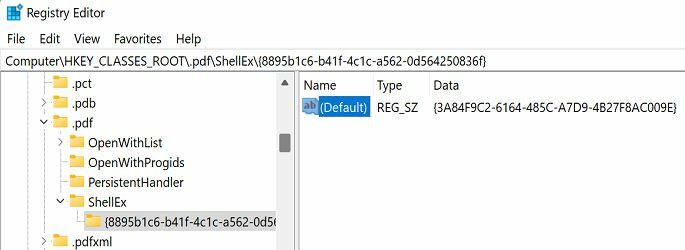
- Vaihda se toiseksi esikatselun käsittelijäksi
Jos haluat tarkistaa, mitä esikatselukäsittelijöitä on saatavilla koneessasi, siirry osoitteeseen HKEY_LOCAL_MACHINE\SOFTWARE\Microsoft\Windows\CurrentVersion\PreviewHandlers. Kopioi vain haluamasi esikatselukäsittelijän arvo ja säädä sitä rekisteriasetuksesi yllä kuvatulla tavalla.
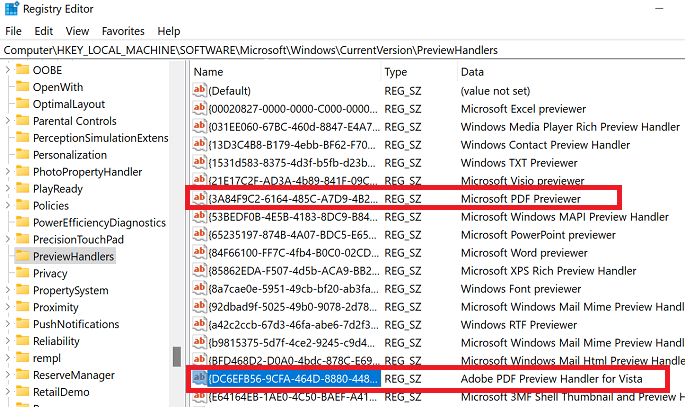
Jos esimerkiksi käytät Foxit PDF Preview Handleria, voit käyttää tätä avainta: {1B96FAD8-1C10-416E-8027-6EFF94045F6F}. Jos käytät Adobe Readeria, käytä seuraavaa: {DC6EFB56-9CFA-464D-8880-44885D7DC193}.
Johtopäätös
Jos tietokoneesi ei voi esikatsella PDF-tiedostoja ja näyttää sen sijaan hakemistotiedostohakemiston, muista päivittää Adobe Acrobat. Tarkista sitten, sisältääkö tiedostonimi numeromerkin, ja poista se. Jos ongelma jatkuu, säädä rekisteriasetuksia ja ota käyttöön toinen PDF-esikatselu.
Mikä näistä ratkaisuista ratkaisi ongelman puolestasi? Kerro meille alla olevissa kommenteissa.